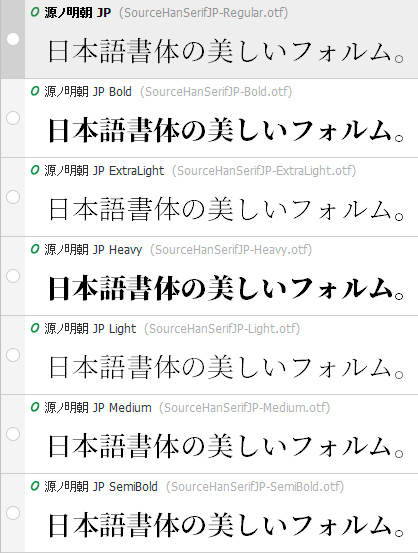Adobeからオープンソースのフォント「源ノ明朝」が公開されました。(^o^)
「源ノ角ゴシック」や改造版の「源暎ゴシック」をよく使っているので、
明朝が出たのが本当に嬉しいです。
でも、ちょっとダウンロードの際に戸惑ってしまったので、
やり方をメモしときます。(・_・)
※ AdobeのTypeKitから入手出来るけど、自分は GitHubページからDLしました
手順
どのフォントをダウンロードするかは下のpdfファイルにフローチャートがあるので確認
http://www.adobe.com/content/dam/Adobe/en/products/type/pdfs/download-guide-source-han.pdf
pdfファイルの左メニューから日本語を選んで、手順通りやればオッケーヽ(゜▽、゜)ノ
いやいや、そんなざっくり説明しすぎ!!(_△_)
というわけで、自分の場合やったことをさらにメモします。
<自分とこの環境と条件>
OS:Windows7
条件:InDesignは使ってない、とりあえず普通にフォント使いたい
1.まずGitHubの「源ノ明朝」ダウンロードページに行きます。
https://github.com/adobe-fonts/source-han-serif/tree/release/ (←別窓で開きます)
2.左の「Branch」のところが「release」になってるか確認
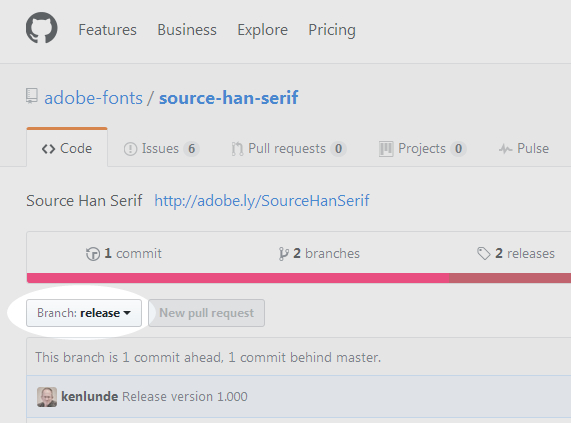
3.ダウンロードするフォントの種別を決める
OSがmacの人
バージョン10.8以降&全部のウェイトが欲しい → SuperOTC
バージョン10.8以降&全部でなくていいい → OTC OTF SubsetOTF
バージョン10.8以前 → OTF SubsetOTF
OSがWindowsの人
■InDesignを主に使う
→ Windows10「Anniversary Update」以降のシステム→ OTC OTF SubsetOTF
■InDesignを主に使う
→ Windows10「Anniversary Update」以前のシステム→ OTF SubsetOTF
■その他・InDesignを使ってない → SubsetOTF
結局
「macでバージョン10.8以降で全部欲しい人」は「SuperOTC」
「それ以外の人」は「SubsetOTF」
にしとけば大丈夫な気がする、たぶん
4.決まったら一覧の中から選んでクリックする
(自分は「SubsetOTF」を選びました。それ以外のケースは申し訳ありませんが、pdfの説明読んで下さい、ほんと書き切れないくらいややこしいんで)
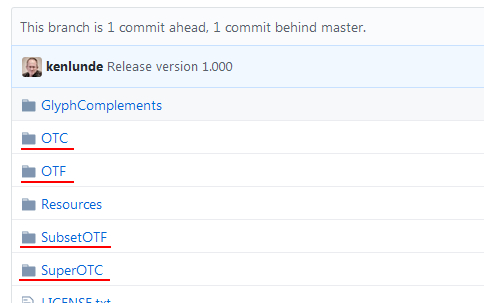
5.種別のページに飛ぶので、自分の国のフォントを選ぶ
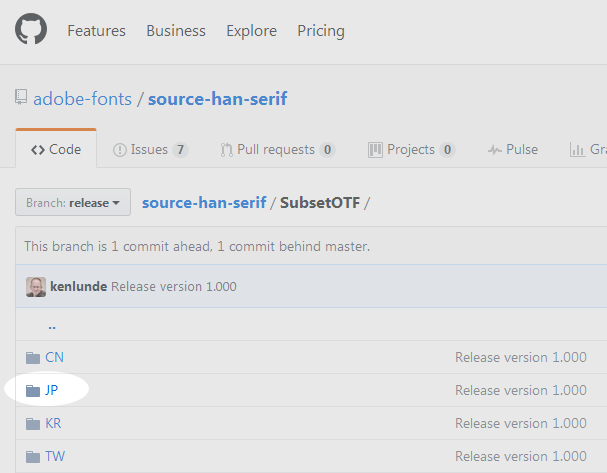
6.ウェイト一覧が出るので、好きなのを選ぶ
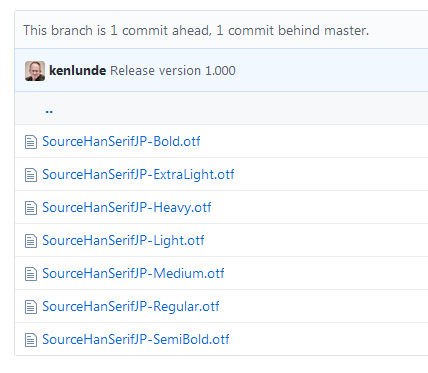
7.選ぶとダウンロードのページに飛ぶので、ダウンロードのボタンを押して保存する
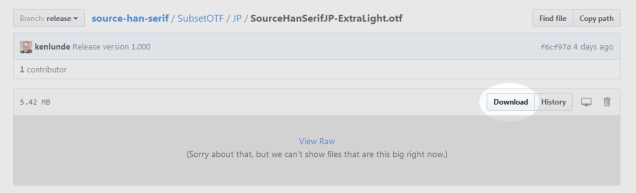
8.あとはシステムにインストールするなり、NexusFontとか使って一時利用するなり、ご自由に。(^-^)
ちなみにフォントはこんな感じです。